如何在PS软件中对图片的角度进行旋转
今天给大家介绍一下如何在PS软件中对图片的角度进行旋转的具体操作步骤。
1. 方法一:首先打开电脑,找到桌面上的ps软件,双击打开。

2.选择想要旋转的图片,导入软件中。
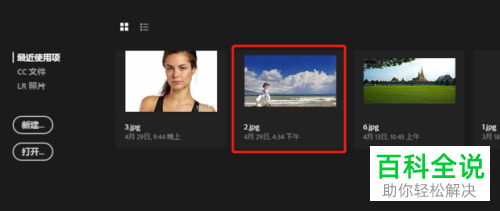
3. 在右侧的图层后面,点击小锁图标,拖动到下方的垃圾桶中。
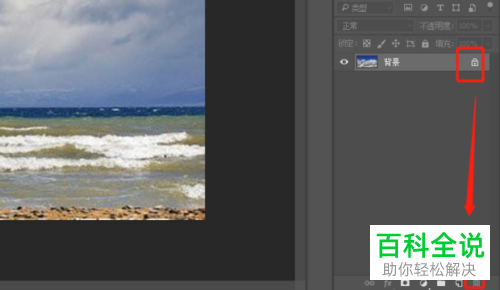
4. 按键盘上的ctrl t组合键,如图,在图片的四周就会显示出几个锚点。
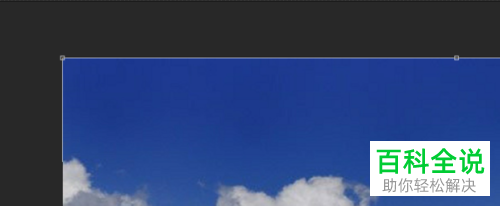
5. 最后,根据自己的需要,进行旋转即可。

6. 方法二:前面三步相同,然后点击上方的“图像”菜单。
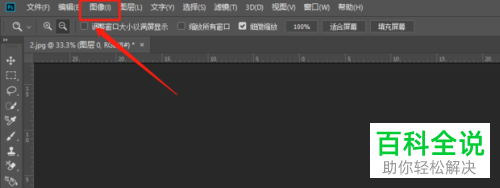
7. 在打开的菜单中,依次点击“图像旋转”---“任意角度”选项。

8. 在弹出的窗口中,输入想要旋转的角度后,点击“确定”即可。

9. 如图,就是旋转后的效果。

以上就是如何在PS软件中对图片的角度进行旋转的具体操作步骤。
赞 (0)

